Het mooie van iDrive is dat zolang je je apparaat hebt opgeslagen, ook als je verwijder iDrive op Mac, hebt u nog steeds toegang tot de bestanden op welk opslagapparaat dan ook. In dit artikel zullen we drie manieren verkennen om dit met minimale inspanning te doen.
In deel 1 zullen we kijken naar de handmatige manier om de bestanden te verwijderen, inclusief het één voor één naar de opslaglocaties gaan en de bestanden verwijderen. Dit is een omslachtig proces dat tijd en geduld vergt. U moet er ook voor zorgen dat u de systeembestanden niet van het apparaat verwijdert.
In deel 2 gaan we kijken naar de beste Mac-opslagbestandsbeheerder dat is de geautomatiseerde keuze waarbij u de bestanden automatisch van het systeem kunt verwijderen. Als laatste zullen we kijken naar de ingebouwde functionaliteit nu dit een toolkit is in de App Store. Wilt u hier meer over weten? Lees verder en ontdek hoe u de functie het beste kunt beheren.
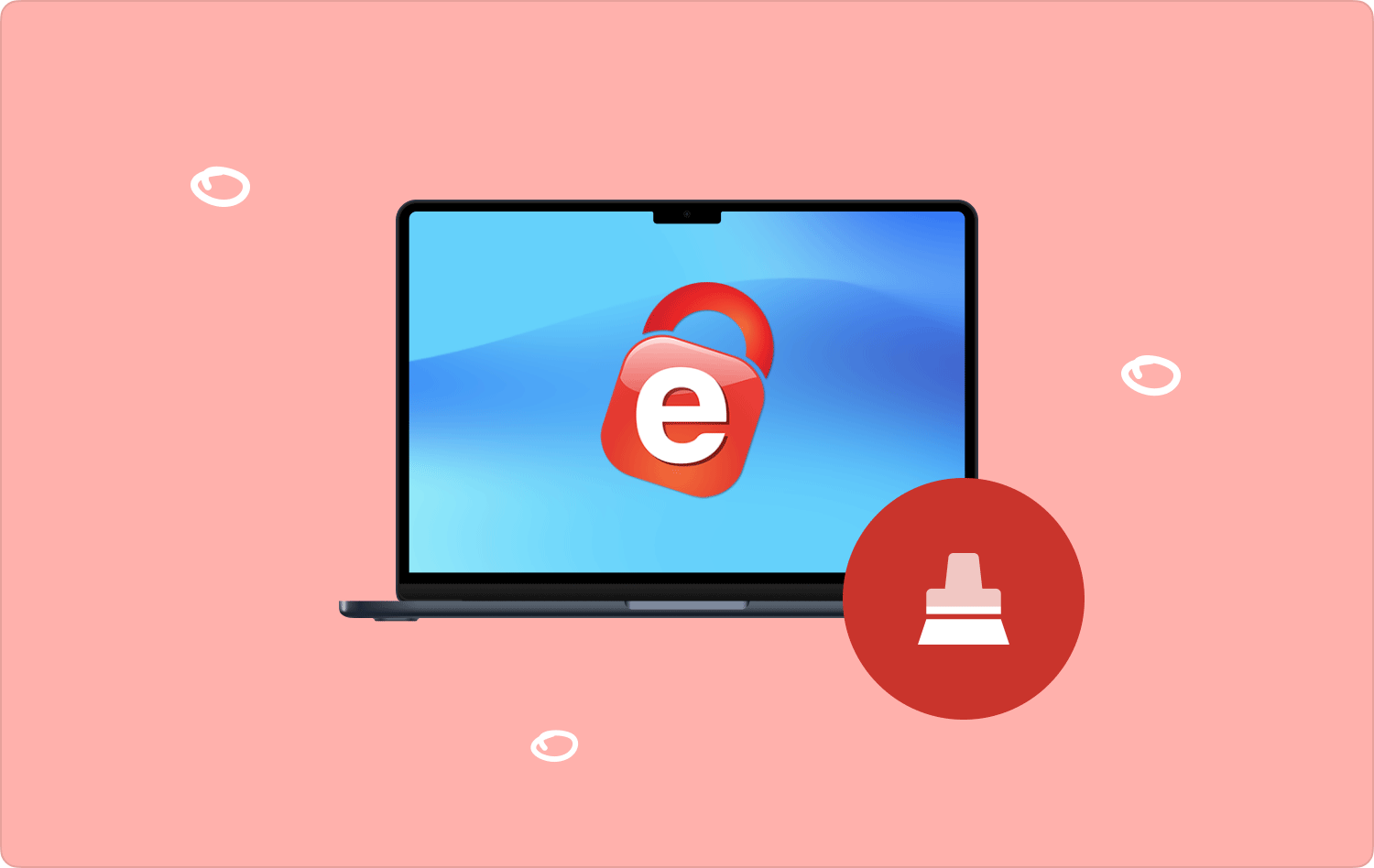
Deel #1: Hoe iDrive handmatig op Mac te verwijderenDeel #2: Hoe iDrive op Mac te verwijderen met Mac CleanerDeel #3: Hoe iDrive op Mac te verwijderen met behulp van het ingebouwde verwijderprogrammaConclusie
Deel #1: Hoe iDrive handmatig op Mac te verwijderen
De handmatige manier om de bestanden te verwijderen is de eerste manier waarop u iDrive op de Mac wilt verwijderen. Het is een vermoeiend proces omdat je andere specifieke bestanden moet ophalen en deze één voor één moet verwijderen. De optionele optie, zodat u per ongeluk de systeembestanden kunt verwijderen als u niet goed oplet. Dat betekent dat je misschien gedwongen wordt om door het lastige te gaan debugging proces.
Hier is de procedure die u moet proberen om het bestand te verwijderen:
- Op uw Mac-apparaat. Open het Finder-menu en kies de Toepassingen menu voor een lijst met alle bestanden die op de interface verschijnen.
- Kies de iDrive toepassing en er verschijnt een lijst met bestanden waaruit u kunt kiezen en klikken "Verzenden naar prullenbak" om de bestanden in de map Prullenbak te hebben.
- Open de map Prullenbak en kies alle bestanden nogmaals en klik "Lege prullenbak" om de bestanden volledig van het Mac-apparaat te verwijderen.
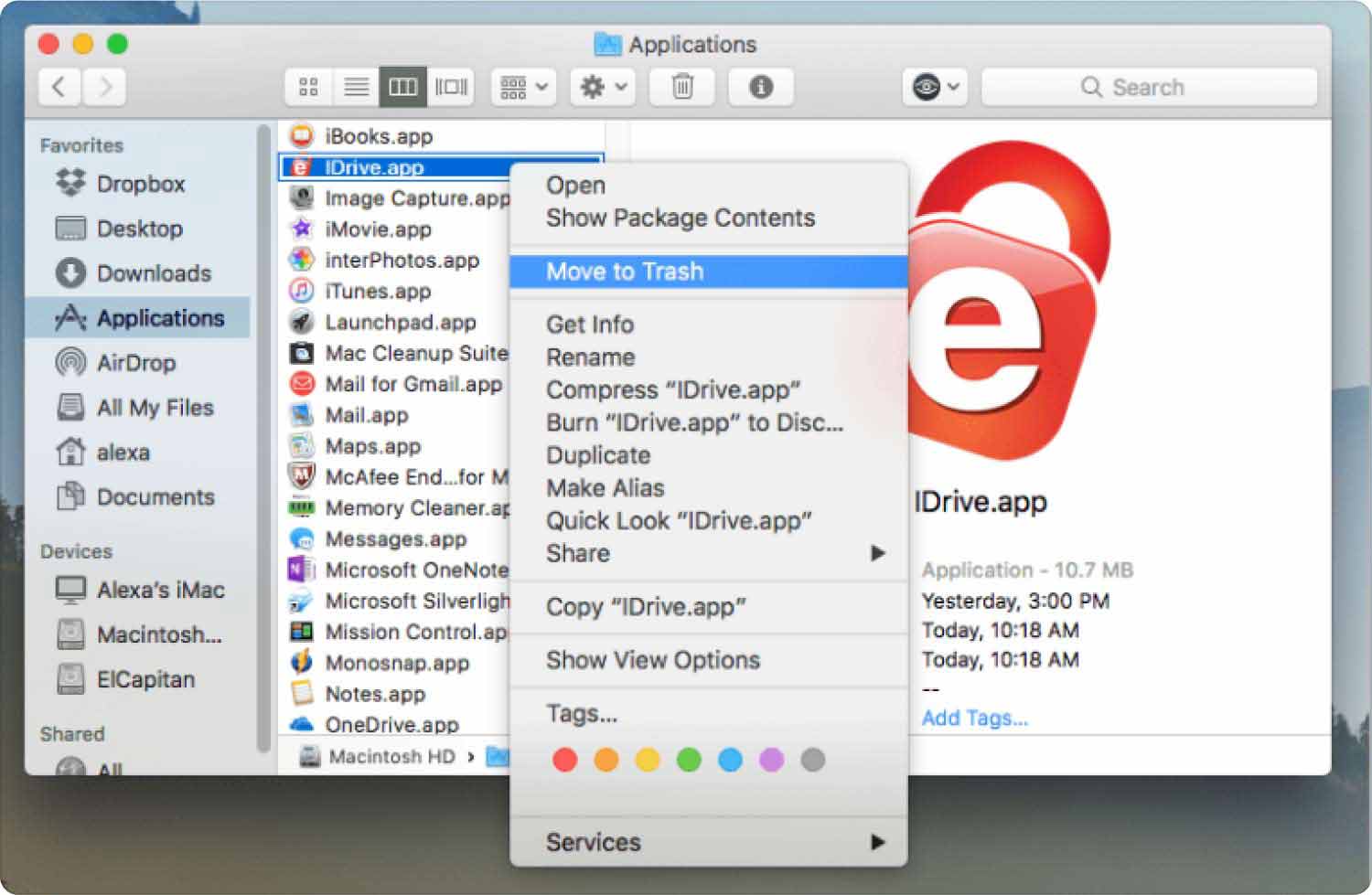
Als u nog niet aan een digitale toolkit heeft gedacht, dan is dit de beste handelwijze voor u.
Deel #2: Hoe iDrive op Mac te verwijderen met Mac Cleaner
TechyCub Mac Cleaner is de beste en meest betrouwbare optie als het gaat om een oplossing die de Mac-opschoonfuncties beheert. De applicatie werkt op een eenvoudige interface, ideaal voor alle gebruikers, of het nu experts of beginners zijn in Mac-opschoonbewerkingen.
Mac Cleaner
Scan uw Mac snel en verwijder gemakkelijk ongewenste bestanden.
Controleer de primaire status van uw Mac, inclusief schijfgebruik, CPU-status, geheugengebruik, enz.
Maak je Mac sneller met simpele klikken.
Download gratis
Bovendien wordt het geleverd met een beveiligingshulpprogramma om ervoor te zorgen dat de systeembestanden niet per ongeluk van het systeem kunnen worden verwijderd. Bovendien wordt het geleverd met andere digitale toolkits, waaronder onder meer een Shredder, Junk Cleaner, App Uninstaller en Large and Old Files Remover. Hoe werken de functies?
- Het app-verwijderprogramma verwijdert de Mac-applicaties volledig op de interface en dat omvat ook de gerelateerde bestanden die mogelijk op het Mac-apparaat zijn geroot.
- De Junk Cleaner verwijdert dubbele bestanden, resterende bestanden en ongewenste bestanden en andere onnodige bestanden.
- Het Deep Scan-hulpprogramma scant het apparaat om alle bestanden te detecteren en te verwijderen, zelfs van de verborgen opslaglocatie.
- Wordt geleverd met een gratis hulpprogramma voor het opschonen van gegevens van 500 MB, wat betekent dat als uw limiet binnen de limiet valt, u er geen cent voor hoeft te betalen.
Dit is hoe de applicatie werkt verwijder iDrive op Mac:
- Download, installeer en voer Mac Cleaner op uw Mac-apparaat uit totdat u de status van de applicatie kunt zien.
- Kies de App-verwijderprogramma tussen de lijst met bestanden die op de interface verschijnen en klik op "Scannen" om een lijst te hebben van alle applicaties op de interface.
- Kies de iDrive en alle bestanden die aan de iDrive zijn gekoppeld, verschijnen op de interface.
- Kies alle bestanden en klik "Schoon" om het reinigingsproces te starten en wacht tot u de "Opruimen voltooid" icoon.

Is dat niet een eenvoudige applicatie die ideaal is voor alle gebruikers, ongeacht het ervaringsniveau?
Deel #3: Hoe iDrive op Mac te verwijderen met behulp van het ingebouwde verwijderprogramma
Omdat dit een applicatie is die zich in de App Uninstaller bevindt, is het duidelijk dat deze wordt geleverd met een App Uninstaller-bewerking op de interface. In dat geval is het ook een optie die u moet verkennen, wat ook een idee is bij het verwijderen van iDrive op Mac.
Het enige nadeel dat ermee gepaard gaat, is dat het mogelijk niet de gerelateerde bestanden verwijdert die bij de installatie van de applicatie worden geleverd. Al met al is hier de eenvoudige procedure die u kunt gebruiken om de toolkit gemakkelijk te beheren en uit te voeren:
- Op uw Mac-apparaat, sluit de applicatie en alle andere daaraan gekoppelde bestanden mag niet op de achtergrond draaien.
- Kies de applicatie op het bureaublad en klik er met de rechtermuisknop op om een menu te krijgen dat ook de Installatie ongedaan maken optie.
- Bevestig of dit een bewerking is die u wilt proberen en wacht tot het proces is voltooid, afhankelijk van de Mac-versie.
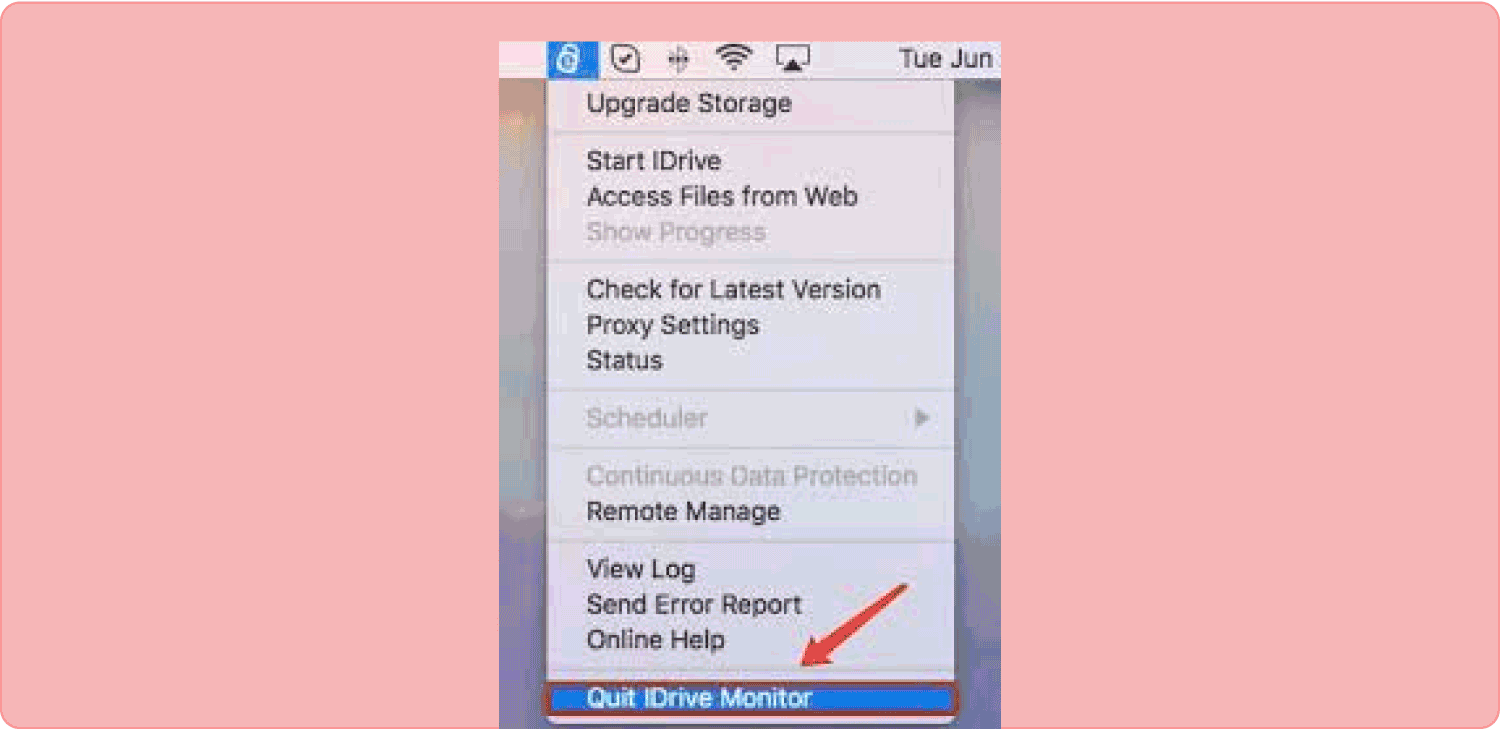
U gebruikt deze optie alleen als u op zoek bent naar een eenvoudige verwijderingsfunctie. Als dat niet het geval is, moet je op zoek gaan naar een betere optie, en dat is de geautomatiseerde versie. Daarmee weet u zeker dat alle bestanden, zelfs de geroote, met één klik worden verwijderd.
Mensen Lees ook 6 manieren om de fout 'iMovie niet genoeg schijfruimte' op te lossen [2023] Controleer wie er is verbonden met je wifi op Mac [2023 bijgewerkt]
Conclusie
Je hebt drie opties die je moet proberen en verkennen verwijder iDrive op Mac. De keuze van de optie is nu naar eigen goeddunken, afhankelijk van wat u bij de hand heeft. Bovendien bent u ook vrij om andere versies uit te proberen, onder de vele van niet honderden die op de digitale markt verschijnen.
Weet u nu zeker dat u iDrive met minimale inspanning kunt verwijderen? Weet je dat het geen kwaad kan om de efficiëntie van de rest van de functies te testen en te bewijzen, zolang je maar over het juiste gereedschap beschikt?
